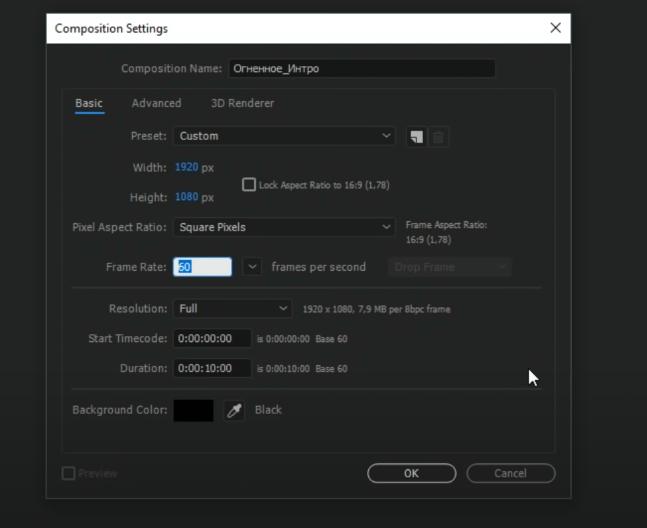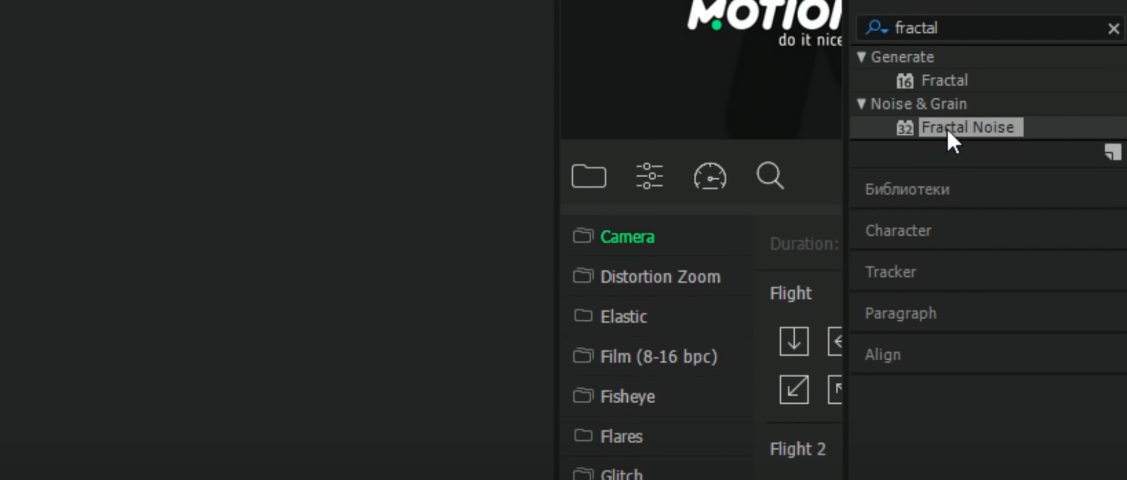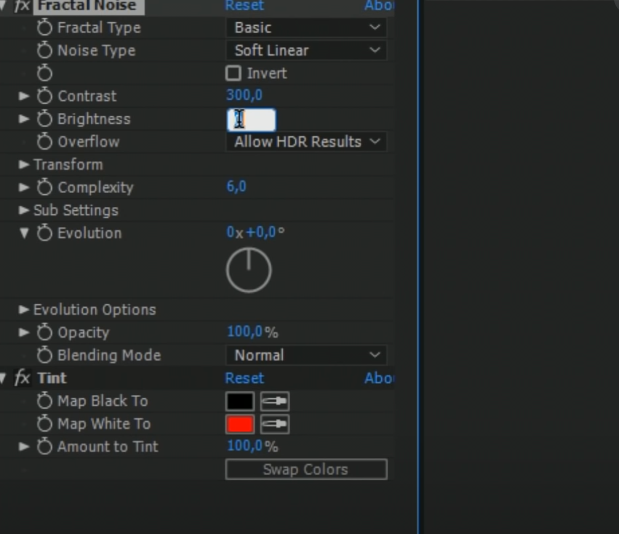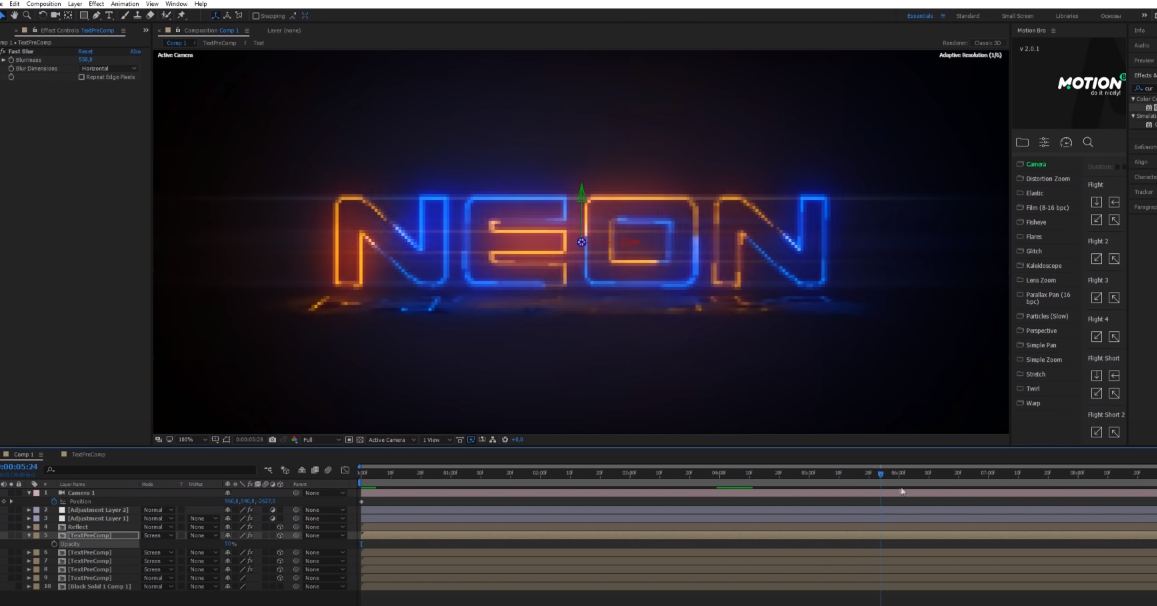Приветствуем вас, дорогие читатели. Сегодня мы поговорим о том, как сделать крутое интро в Adobe After Effects. Собственно, мы покажем вам это на примере одного из популярных стилей, но также укажем, где и что вам нужно будет сделать, чтобы создать свое интро, уникальное и интересное.
Итак, изначально вам нужно будет правильно настроить вашу программу, для работы с будущим интро. Можете взять наши настройки. Главное здесь – обратить внимание на количество кадров, остальное же, в принципе, дефолт.
Далее вам нужно будет добавить ролики, с которыми будете работать, а также свой логотип, ну или какой-нибудь текст. Делается это в левой части рабочего стола программы.
Далее вам нужно будет добавить на ваш текст какой-нибудь эффект. Находите пункт Effect Controls и выбираете нужный. Мы же рекомендуем вам остановиться на Fractal Noise, если вы хотите сделать такое же интро, как у нас.
Сюда же нужно будет добавить эффект Tint. После этого экспериментируем с цифрами на установленных эффектах. На Тинте мы выбираем контраст красного, вместо белого. Черный оставляем нетронутым. После этого поднимаемся наверх, к эффекту Fractal Noise и увеличиваем контраст до 300, а освещение – до -10.
После этого переносите текст на созданные эффекты, просто поменяв слои местами.
Собственно, на этом мы можем и закончить нашу статью. Вам останется только растянуть интро на видео, а также вставить парочку кейфреймов, в случае если вы хотите, чтобы ваш текст двигался (об этом мы писали ранее). Также вы можете найти и вставить крутой переход, который красиво переведет ваше интро в видео. При необходимости вы можете добавить на текст или ваш логотип еще несколько эффектов. Делается это таким же способом, что и в примере выше, вот только вам нужно будет постоянно копировать ваш текст на новый слой, чтобы не «пичкать» его разными эффектами, а делать все последовательно и по очереди.
Как итог, у нас получается вот такое интересное интро:
Это лишь единичный пример, однако все будет зависеть от эффектов, которые вы примените на каждый из слоев с вашим текстом или логотипом.
На этом наша статья подходит к концу, всем удачи и до новых встреч.